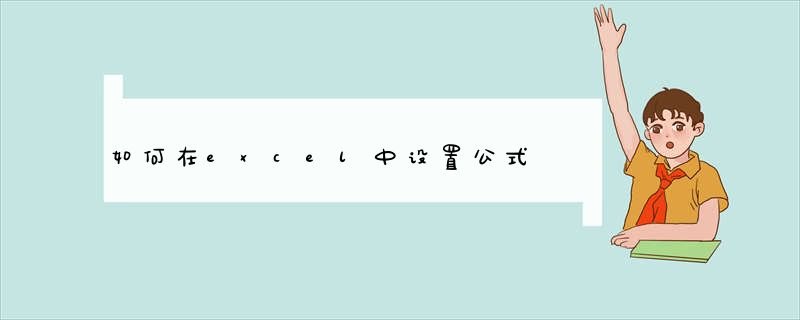一、excel 公式概述
excel 公式,是指对工作表中的数值执行计算的等式。
excel 公式必须遵循以下原则:
1、以等号“=”作为开始(使用加减号作为公式开始时,系统会自动前置等号)。
如在A1单元格输入:+1+2,回车确定,Excel会自动得到结果为3。
又如在工作表的A1单元格输入-1-2,回车后Excel会自动识别计算结果为-3。
不过,不建议使用+号开始输入,就以等号“=”作为开始就OK。
2、等号“=”之后紧接运算数和运算符。
excel 公式涉及到的运算数和运算符有下面这些内容。
运算数即参加运算的参数,可以是数值常量、单元格引用、名称或工作表函数。
运算符有:
1、算术运算符:+ - * % ^
2、比较运算符:= > < >= <=
3、文本运算符:&
4、引用运算符:, : (单个空格)
例如:=A1+A2
二、excel 公式的输入、编辑、复制
excel 公式输入有两种方法:1、用鼠标点击单元格实现引用如:先在求值的单元格输入=号,然后选要运算的单元格。如:在单元格直接输入=A1*B2回车。2、手写公式输入。
excel 公式编辑方法是:1、双击单元格2、选中单元格按F2,3、在编辑栏编辑。
excel 公式复制方法是:1、鼠标拖动;2、选择性粘贴公式:复制单元格公式,单击编辑-选择性粘贴-选公式-确定,就能完成复制公式。选中不连续区域的方法,先选中第一个区域,按住Ctrl键,再选其它单元格。3、填充:将鼠标靠近首行输入公式单元格的右下角,当鼠标呈现十字状态时,双击即可完成公式的复制。
三、excel 公式中丰富的引用方式
引用,指在公式中,当用户输入单元格地址作为参与运算的参数,就是单元格进行引用。多种引用方式: A1样式及R1C1样式。相对引用、绝对引用和混合引用。
A1样式:在A1引用样式中,用字母和数字标识单元格地址。其中字母表示列标,数字表示行号。比如A2。
对于引用单元格区域,使用区域左上角的单元格的标识符、冒号、区域右下角的单元格的标识符来共同标识。
比如:F2表示第F列和第二行交叉处的单元格。
D1:D3表示第D列中第1-3行的单元格
D2:G2表示:第2行中第D列到第G列的单元格
B2:F7表示:B列第2行到F列第7行的单元格
H:H表示:H列全部单元格
A:C表示:A列到C列的全部单元格
3:3表示:第3行的全部单元格
2:10表示:第2行到第10行的全部单元格
R1C1样式:R1C1引用样式以字母“R”+行号+字母“C”+列号来标记单元格位置。
R1C1引用方式必须是行号在前、列号在后的形式,这与A1引用样式完全相反。
例如:R1C6则表示A1样式中的F1。
excel 公式中相对引用、绝对引用和混合引用的使用。
excel 公式中的相对引用:复制公式时,Excel会根据目标单元格与源公式所在单元格的相对位置,相应地调整公式的引用标识。如C3单元格公式=A1*B1,向下复制,变成相对引用公式=A2*B2。
excel 公式中的绝对引用:复制公式时,不论目标单元格的所在位置如何改变,绝对引用所指向的单元格区域都不会改变。绝对引用符号为“$”。如C3单元格公式=$A$1*$B$1,向下复制,公式不变=$A$1*$B$1。
excel 公式中的混合引用:混合引用运用了以上两种引用方法。分为两种情况:
1、行相对、列绝对引用;如:A2的行相对,列绝对。B2单元格=B1*$A2,C2单元格=C1*$A2
2、列相对、行绝对引用。($A1、A$1)
excel 公式中的不同引用方式的区别在于是否使用了“$”来锁定行号和列标。$C$5、$A10。按下<F4>健,快速切换引用方式。如B1的列相对,行绝对。B2=B$1*A2,B3=B$1*A3。
excel 公式中引用其他Excel工作表、工作薄单元格区域。
excel 公式中引用其他工作表的单元格区域,如:=sheet2!B6
=工作表名!(半角感叹号)引用区域
excel 公式中引用其他工作薄的单元格区域,如:=[book1.xls]sheet1!$A$14
=[文件名.扩展名]文件名!引用区域
四、excel 公式中的函数概述
excel 公式中的函数就是是由Excel内部预先定义用来执行计算、分析的功能模块。函数通常由函数名称、括号、参数、半角逗号组成。
excel 公式中的函数输入:使用插入函数向导,手工输入函数。
书写函数的过程中善于使用F1帮助。
五、excel 公式涉及的相关知识点总结:
A1就是A1单元格,A是表示列,1是表示行,这对分清列或行的相对引用或绝对引用非常重要。
选中单元格的技巧:①按住Ctrl键,可选中不连续的单元格; ②先选中第一个单元格,然后按住Shift键再点最后一个单元格,就可选中这一段单元格区域。
excel 公式填充,点击单元格右下角的十字光标,双击单元格实现填充。
通过文章介绍,相信已经对excel 公式入门了。excel如何设置公式?就是以等号“=”作为开始,然后引用单元格、四则运算符等等来设置公式。
excel怎样显示公式
方法非常简单,只需在快速访问工具栏中点击“计算”按钮(即小圆圈),然后将鼠标光标定位到等号后,按Ctrl+V键,即可得到计算结果。
如果你的Word中没有显示这个“计算”按钮,怎么办呢?
在工具栏单击鼠标右键,在弹出的菜单中选择“自定义快速访问工具栏”命令,打开“Word选项”对话框,在“从下列位置选择命令”下拉列表框中选择“不在功能区中的命令”,在下方的列表框中选择“计算”命令,点击“添加”按钮,然后点击“确定”按钮,此时快速访问工具栏中即显示出“计算”按钮啦!
二、表格自动求和
将鼠标插入点定位到要求和的单元格中,点击【表格工具布局】-【数据】-【fx公式】,打开“公式”对话框(这里系统自动匹配了一个公式=SUM(LEFT),表示左侧的单元格数值相加),它正是我们需要的公式,因此不需要另外输入公式,直接单击“确定”按钮得出结果。
提示:公式窗口中出现的=SUM(LEFT),意思是将左侧所有单元格的数字求和。同理,当要对上方所有单元格的数字求和时,公式“=SUM()”括号中显示为“ABOVE”。
三、表格自动填充
许多人认为,Word表格中只能一个个单元格输入公式进行计算。其实并不是,它同样可以快速地自动填充计算。且有两种不同的方式来实现,下面分别为大家介绍:
方法一:在设置完第一个单元格公式并得出结果后,马上选取其它单元格,按【F4】键,公式会自动填充并计算结果。
方法二:将求和结果复制粘贴(Ctrl+C、Ctrl+V键)到下方其它单元格,然后【F9】键,单元格全部更新会自动求和。
提示:从表面上看,这里复制粘贴的是数据,实际上是同时复制了单元格的公式(即“域”代码)。所以当按下【F9】键时,数据自动变化,即域的更新。而当表格中各季度数据发生变化时,再次选择有公式单元格,按下【F9】键,会得到新的汇总结果。
四、求平均值
当了解上述的数据求和方法后,那么,平均值的计算就很容易了,只需更换公式即可。求平均值的函数是AVERAGE。因此,在“公式 ”对话框中输入公式=AVERAGE(LEFT),即得出结果。(注:这里是对左侧数据计算平均值,包括了左侧的“合计”列数据)。
提示:Word表格中的单元格也有行号和列标。因此,在书写公式时,可以使用Excel一样的写法:=AVERAGE(b2:d2),即求表格中b2到d2单元格数据的平均值。
Excel怎么显示公式,下面把Excel显示公式的操作方法分享:
打开Excel表格我们打开一份需要显示公式的Excel表格。
公式-显示公打开Excel表格之后,点击【公式】选择【显示公式】。
显示公式效果最后,我们看到Excel表格中的公式就全部显示出来了。
Excel一般指MicrosoftOfficeExcel。MicrosoftExcel是Microsoft为使用Windows和AppleMacintosh操作系统的电脑编写的一款电子表格软件。直观的界面、出色的计算功能和图表工具,再加上成功的市场营销,使Excel成为最流行的个人计算机数据处理软件。
以上就是关于如何在excel中设置公式全部的内容,如果了解更多相关内容,可以关注我们,你们的支持是我们更新的动力!